excel拖动排列步骤如下:1.我在EXCEL中输入以下数字,如图:2.现在我要想复制“1”,则拖动单元格A1,但此该你会发现,在下拖动下方有个方框,如图:3.上步出现的情况便是以顺序的方式出现,但你只需要点动那个右下方的方框,选择“复制单元格”即可......
excel 如何快速制作多柱形与折现组合图表 实例教程
Excel教程
2021-10-09 12:15:49
大家要永远记住,图表的表达核心是数据构造,我们可以这个草图,看成两个部分的组合,一个是柱形图部分,一个是折线图部分。首先我们来搞定柱形图部分,具体步骤如下:
构造ABC公司的数据构造,参考效果如下,注意年份在左侧右坐标,产品在横坐标
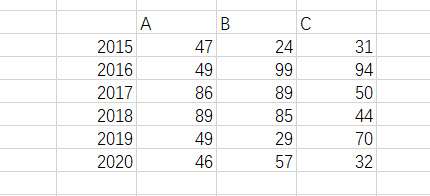
选中上面区域,然后插入柱形图,效果如下图所示。是不是非常简单。
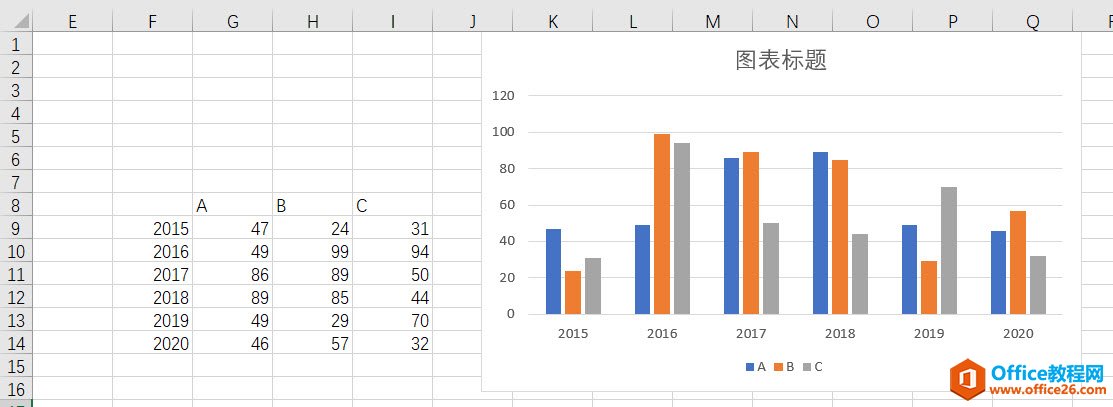
接下来本例的难点来了,怎么能够插入折线图部分呢?不是应该把所有的数据构造都搞定,然后一次性插入复合图吗?其实这是一种传统的制作思路。牛闪闪教大家的是分开处理的加载思路。制作图表会更加灵活。接下来构造,折线图部分,注意需要的是环比增长折线图。拿什么叫环比增长呢?继续看如何构造数据。
将上图的数据进行转置操作,注意看动图的操作。
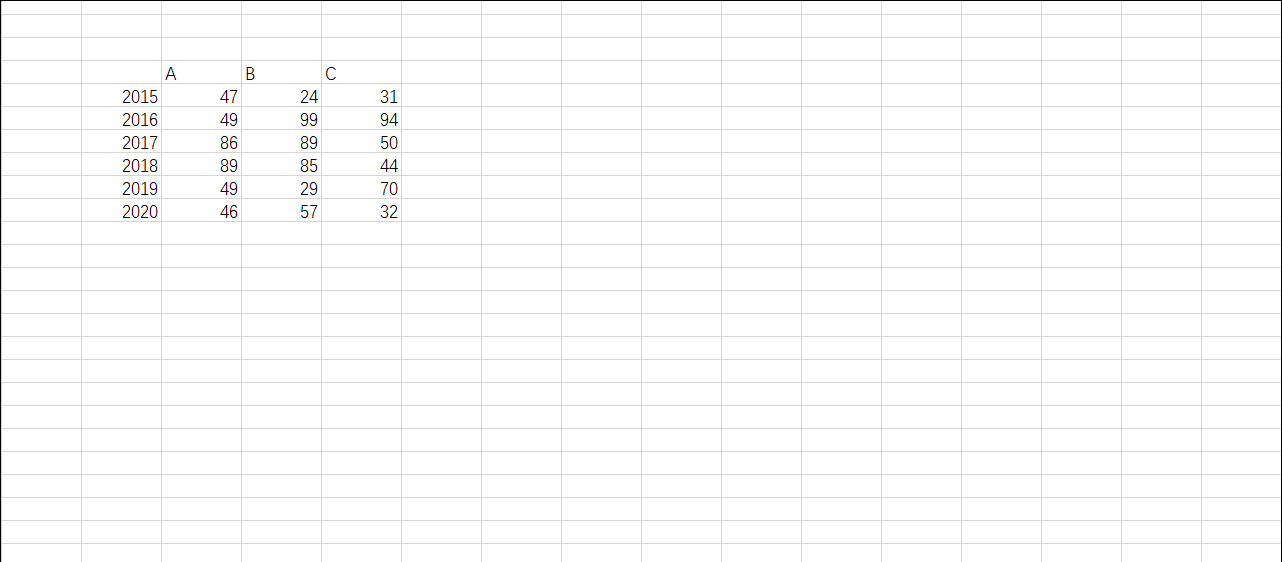
接着将其转换成环比增长,首先要搞清楚什么叫环比增长。以下图为例,A产品的2016的数据减去2015年数据额差值除以2015年的数据的比值,这个比值就是在原有2015数据的基础上2016增长了百分之多少,就称之为环比增长。如果实在看不懂,就按下动图的公式模仿。
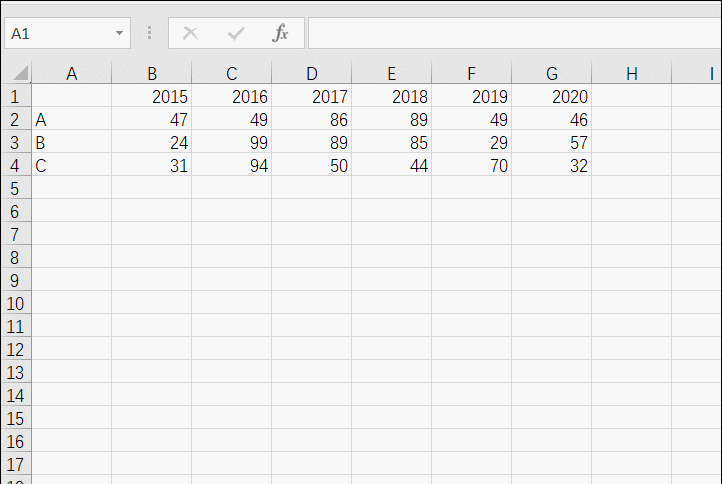
最后拖拽公式,将其格式设置为百分比,注意看动图操作。
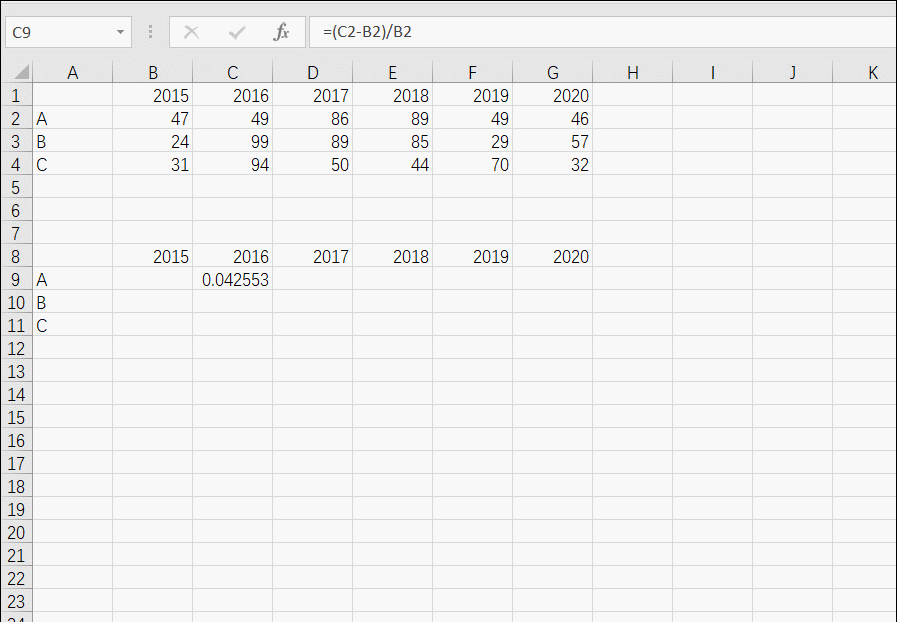
终于搞定了折线图的数据构造。怎么插入折线图呢?重点来啦。在图表中鼠标右键,在数据中逐步插入ABC三个产品的每行。
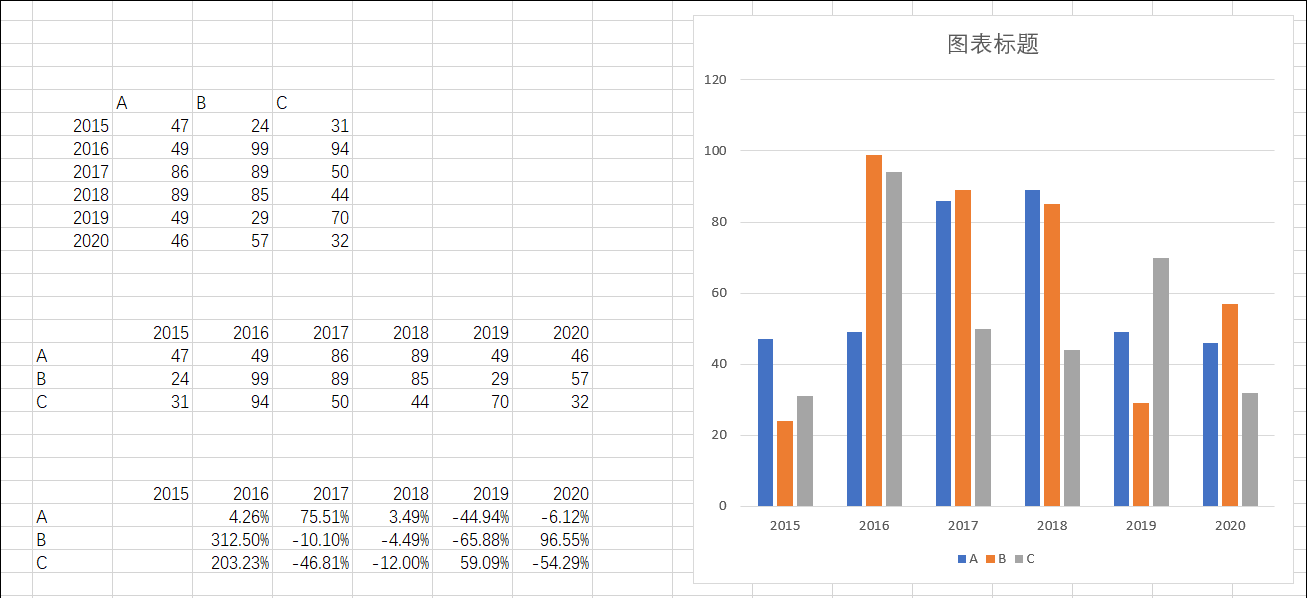
接着将刚插入的数据改为折线图。鼠标右键-修改图表类型更改即可,注意将折线图同时至于次坐标。
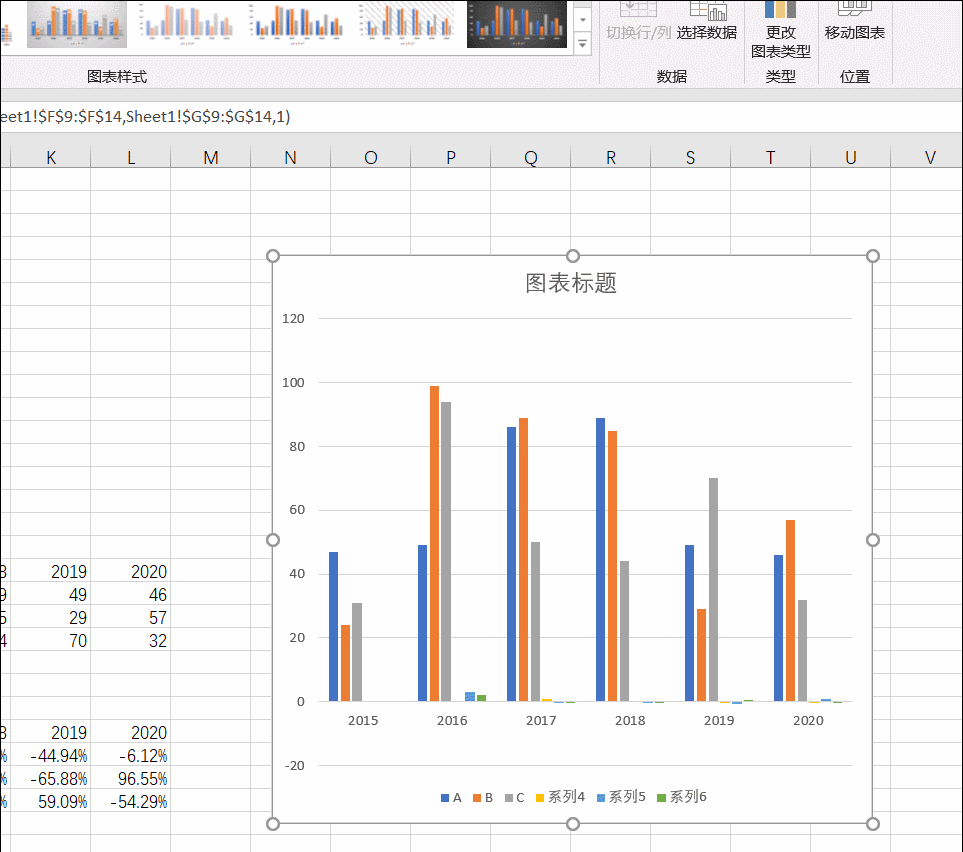
最终效果如下:
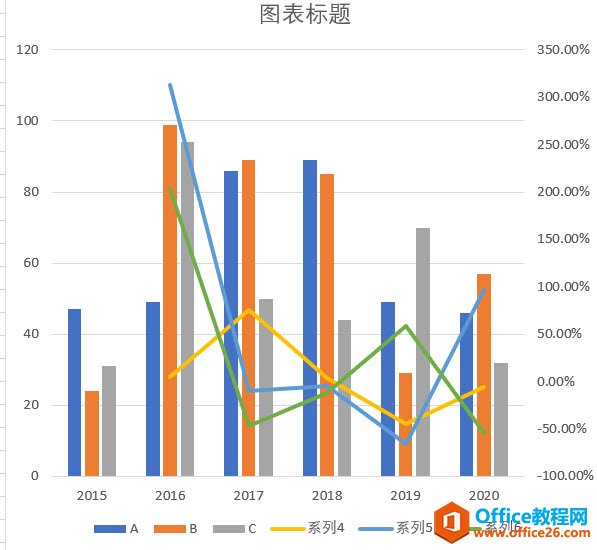
最后调整主次坐标轴的最大值最小值,确认折现图与柱形图之间的距离。
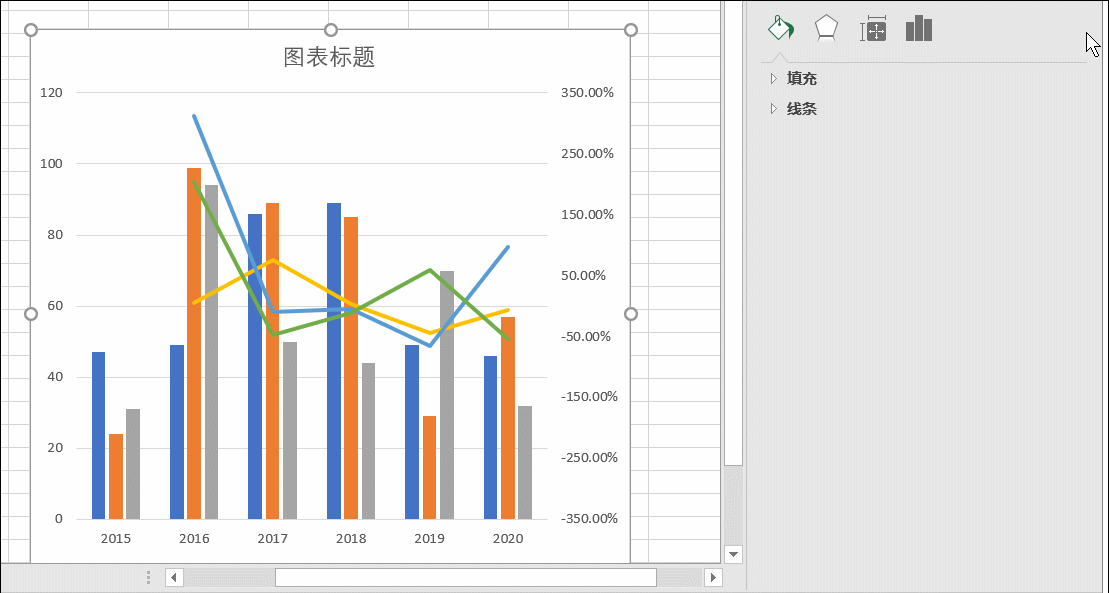
参数可以经过多次调整,最终效果如下:
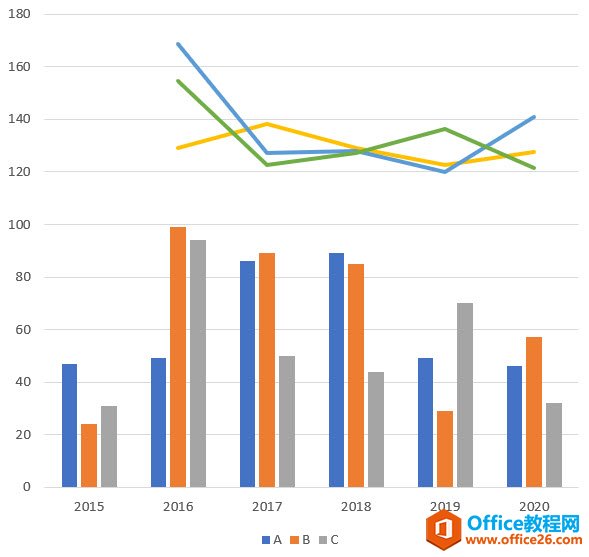
相关文章
